PPT做得好,让学生眼前一亮。4分钟教会你在PPT中制作立体人物效果,方法非常简单。

打开一个演示文稿,截图整个PPT页面截图,把页面截图放在PPT页面的白色区域中。
对截图任意设置一个三维旋转效果,把所有旋转的数据都改为0。
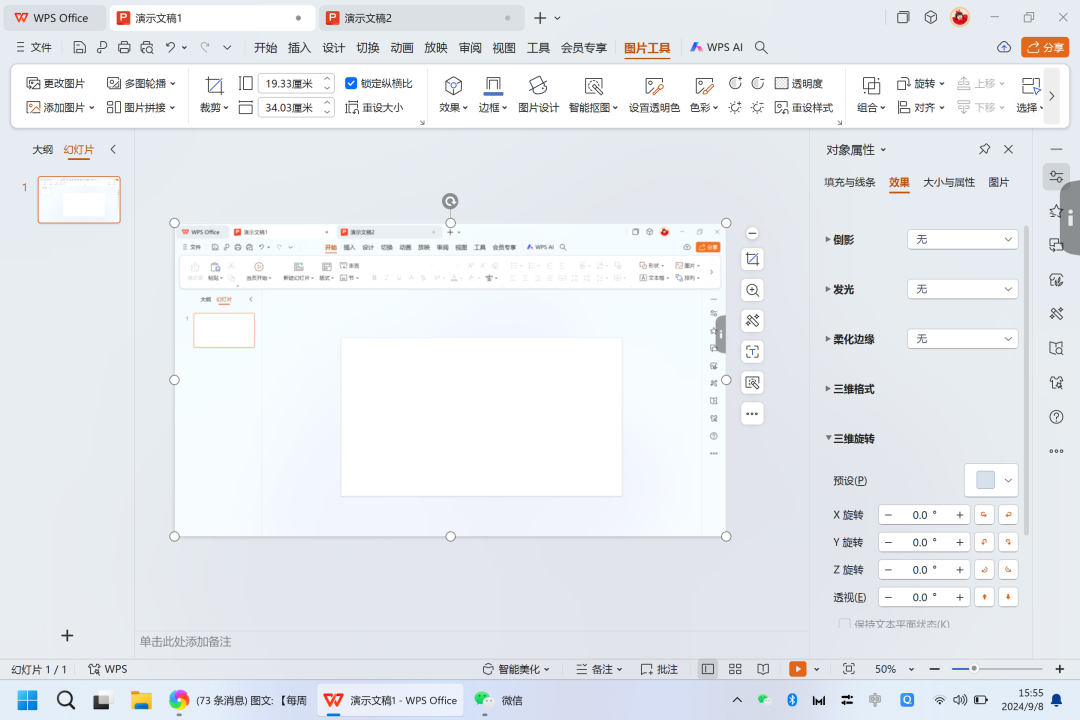
然后插入准备好的一张人物原图和一张人物抠图,将扣好的人物图与原图重叠。
接着将原图裁剪为梯形,拖动黄色控点,将梯形调整为矩形。
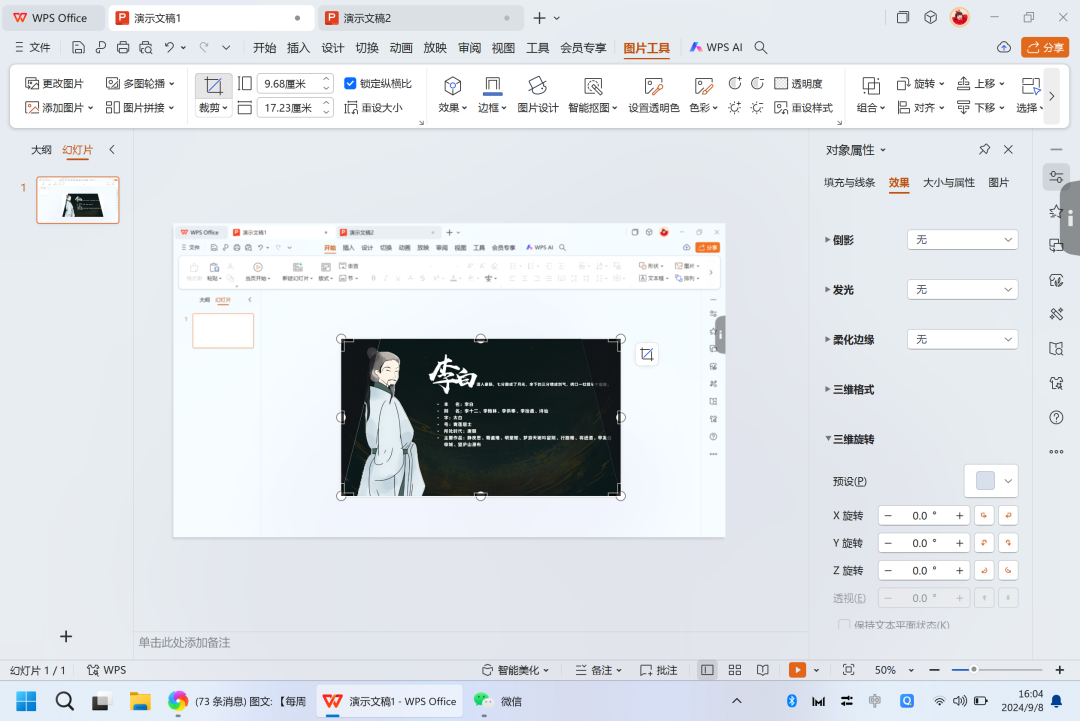
复制幻灯片,在第二页幻灯片中对页面截图设置三维旋转效果,Y旋转为290,透视为50,并将截图调整到合适的位置。
拖动黄色控点将原图调整为梯形,并对原图进行裁剪,然后调整原图和人物的大小及位置。
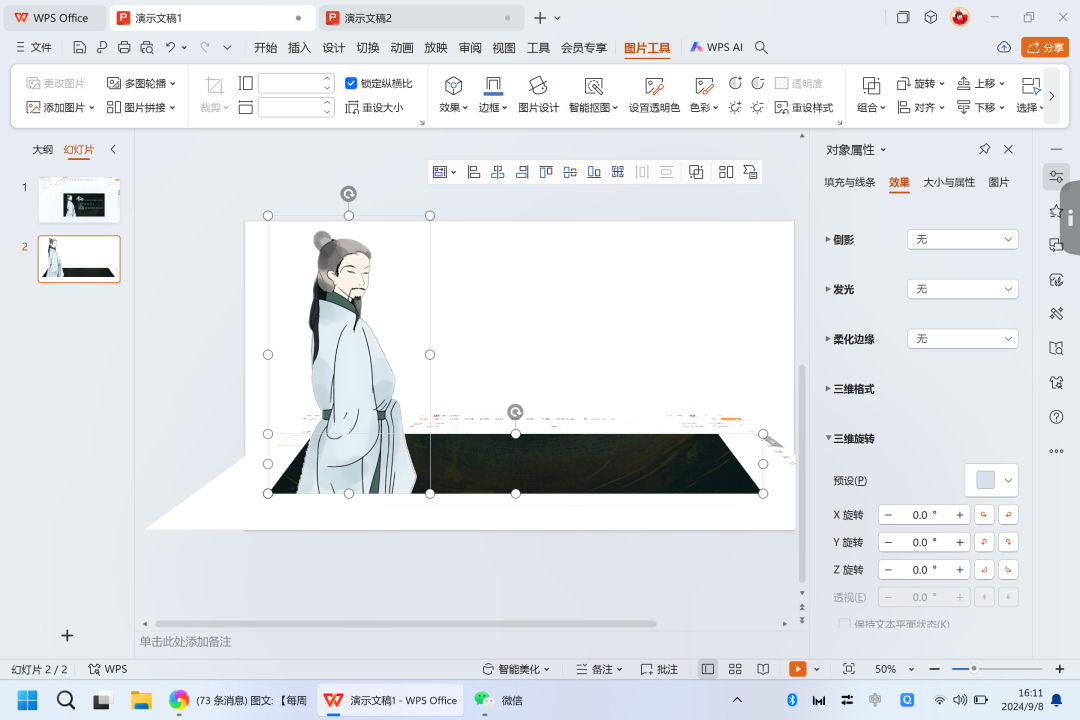
将幻灯片的切换效果换成“平滑”。
然后两个也幻灯片底色填充都设置深色的渐变色,最后放入相应的文字内容。
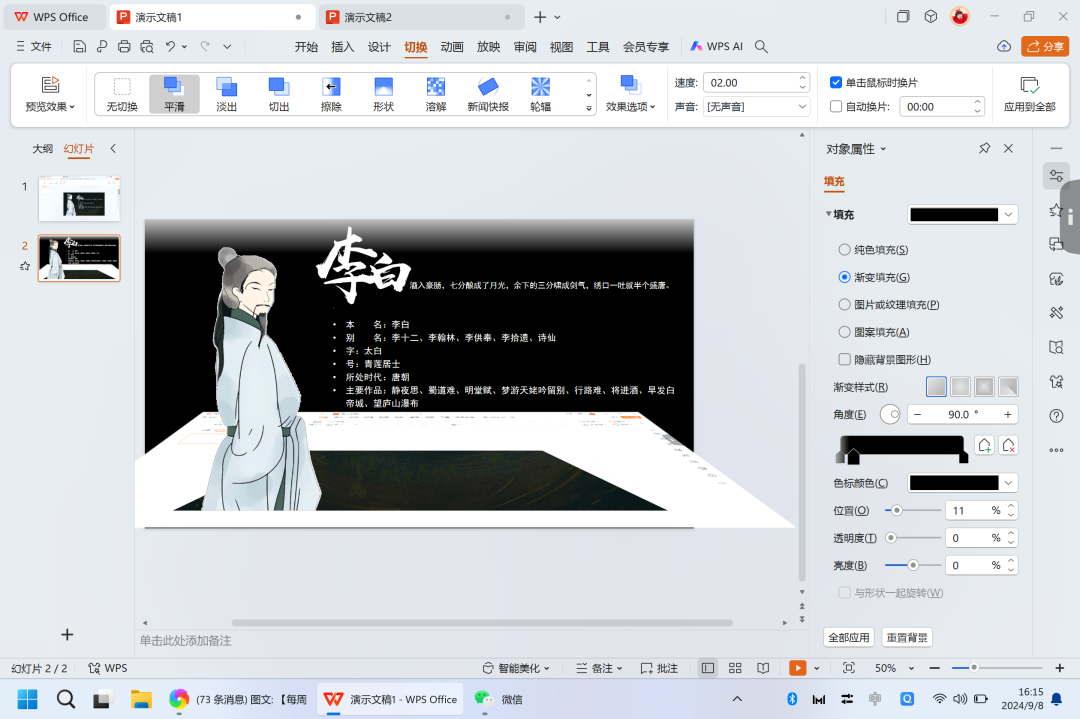
这样就做好的,播放就可看到人物立体效果,怎么样,你学会了吗?

